И так, приступим к начальным настройкам Double Commander. После установки двухпанельный файловый менеджер Double Commander начиная с версии 8.0 имеет такой внешний вид:

По умолчанию программа настроена таким образом:
- Значки файлов имеют большой размер (32)
- Файловый менеджер не отображает скрытые и системные файлы
- Выделение файлов настроено левой клавишей мыши

Окно настройки приложения встретит вас выбором языка.

Здесь можно переключить интерфейс Double Commander'а выбрав любой язык из списка и жмякнуть по кнопке "Применить". Язык изменится после перезапуска программы.
Настройка выделения файлов мышкой настраивается в пункте "Мышь" (в левом столбике)
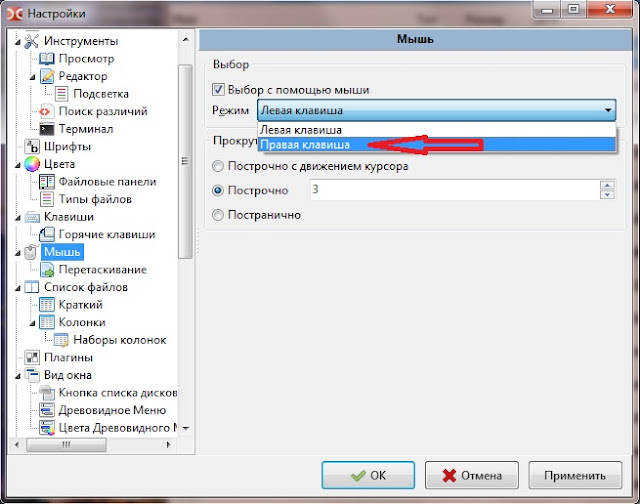
В выпадающем списке "Режим" можно переключить выделение файлов на годную правую клавишу.
Настроить отображение скрытых и системных фалов можно в пункте "Список фалов",

поставив галку напротив "Показывать системные и скрытые файлы".
Размер значков настраивается в разделе "Значки"
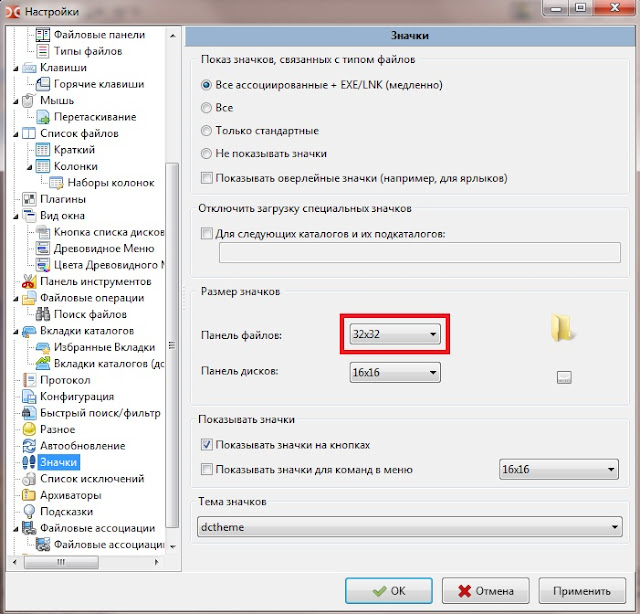
В "Размере значков" в выпадающих списках "Панель файлов" и "Панель дисков" можно поменять размер иконок, на выбор размеры 16x16, 24x24, 32x32, 48x48.
Вид окна программы возможно подкорректировать под себя в пункте: "Вид окна"

Здесь убрав или поставив соответствующие галки вы управляете наличием того или иного элемента в окне приложения. Например можно убрать "Кнопки функциональных клавиш " для увеличения полезной площади в файловых панелях. Впрочем потыркайте в этом окне настройки под себя, что нужно для вас, что не нужно.
Программа Double Commander имеет огромное количество настроек. Но основные параметры уже настроены:
- Видны скрытые файлы
- Выделение фалов теперь правой кнопкой по-олдскульной традиции
- Внешний вид менеджера настроен
| Таккже смотрите статью про настройку вкладок в Double Commander - ЗДЕСЬ | Про мультиархивацию в Double Commander читайте - ТУТ |
Сам Double Commander можно скачать с родного сайта - https://sourceforge.net/p/doublecmd/wiki/Download/
Комментариев нет:
Отправить комментарий